设置Win10自动锁屏时间的方法
- 王林转载
- 2023-12-25 17:31:242692浏览
win10的锁屏功能不仅能让我们的电脑屏幕更加好看,还可以保护我们的内容不被窥视。但是不合理的锁屏时间可能会让我们在看视频或者学习时错误锁屏,影响正常使用。因此设置一个合理的锁屏时间是非常重要的。
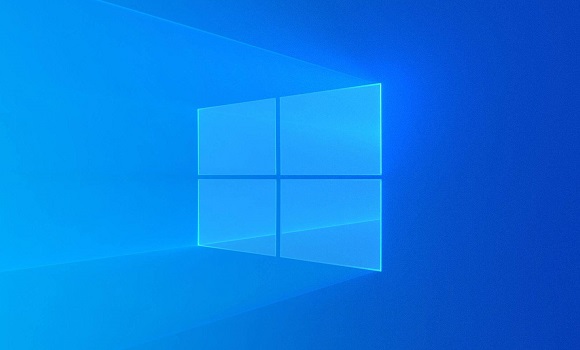
设置Win10自动锁屏时间的方法
1、首先我们点击左下角的设置按钮。
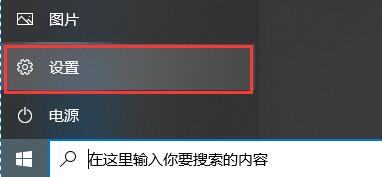
2、来到设置界面中,我们可以轻松地找到“个性化”,点击进入。
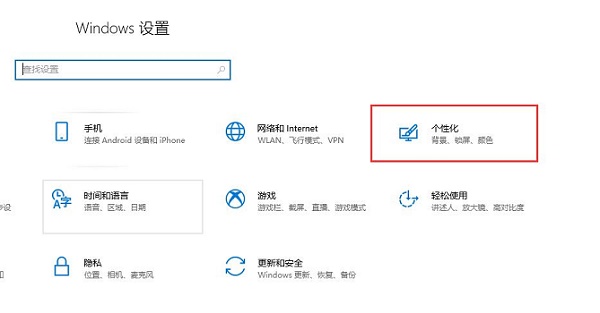
3、在个性化中,我们先在左侧边栏找到“锁屏界面”。
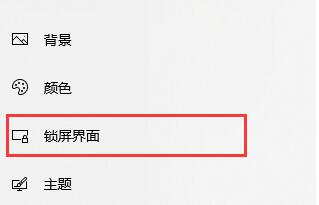
4、来到锁屏界面,点击下方的“屏幕保护程序设置”。
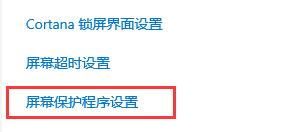
5、如果我们没有设置锁屏,可以在图示位置设置。如果我们没有设置锁屏,是无法设置锁屏时间的。
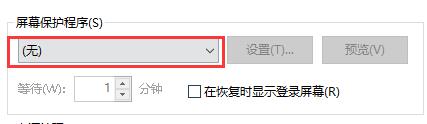
6、设置完成之后就可以在下面设置锁屏时间了。
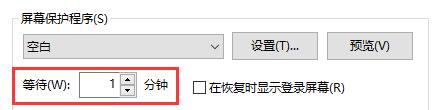
以上是设置Win10自动锁屏时间的方法的详细内容。更多信息请关注PHP中文网其他相关文章!
声明:
本文转载于:somode.com。如有侵权,请联系admin@php.cn删除
上一篇:如何在WIN10中进行颜色校准下一篇:r720升级win11的方法

